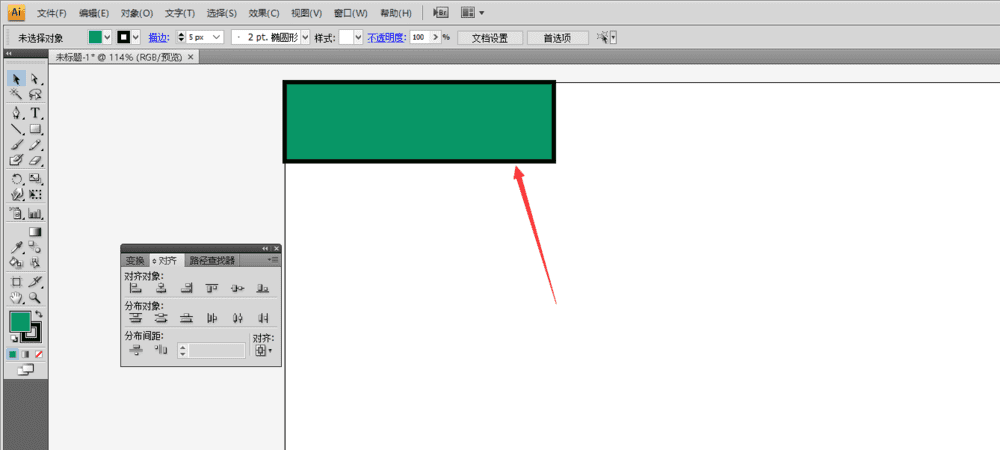在Al中将对象与画板对齐的方法介绍
在Al中将对象与画板对齐的方法介绍
很多刚接触AI的朋友可能都知道对象与对象如何对齐,却不知道对象与画板怎么对齐,下面我来告诉大家,下面我们来看看吧。
1、下图为示例图,下面教大家如何把画板中的对象与画板本身左对齐并且顶端对齐。
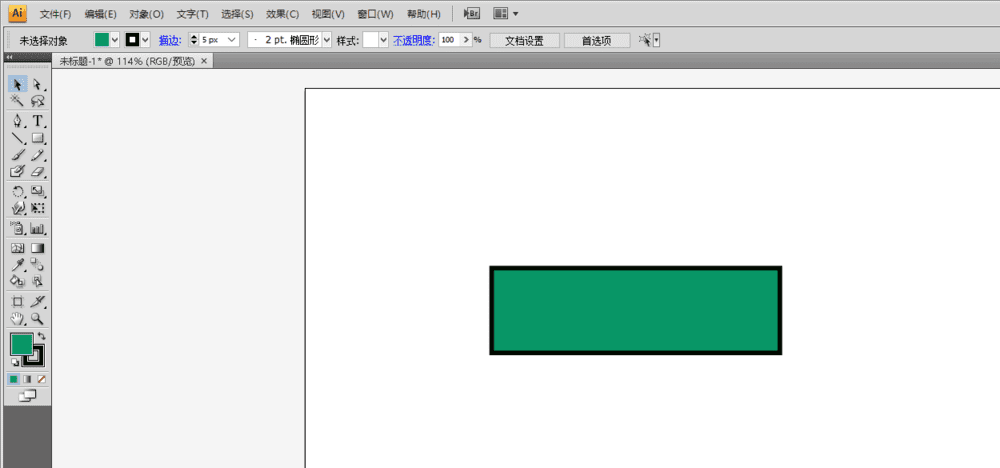
2、打开菜单中的“窗口”,选择“对齐”,点击即可打开对齐面板,如下图所示
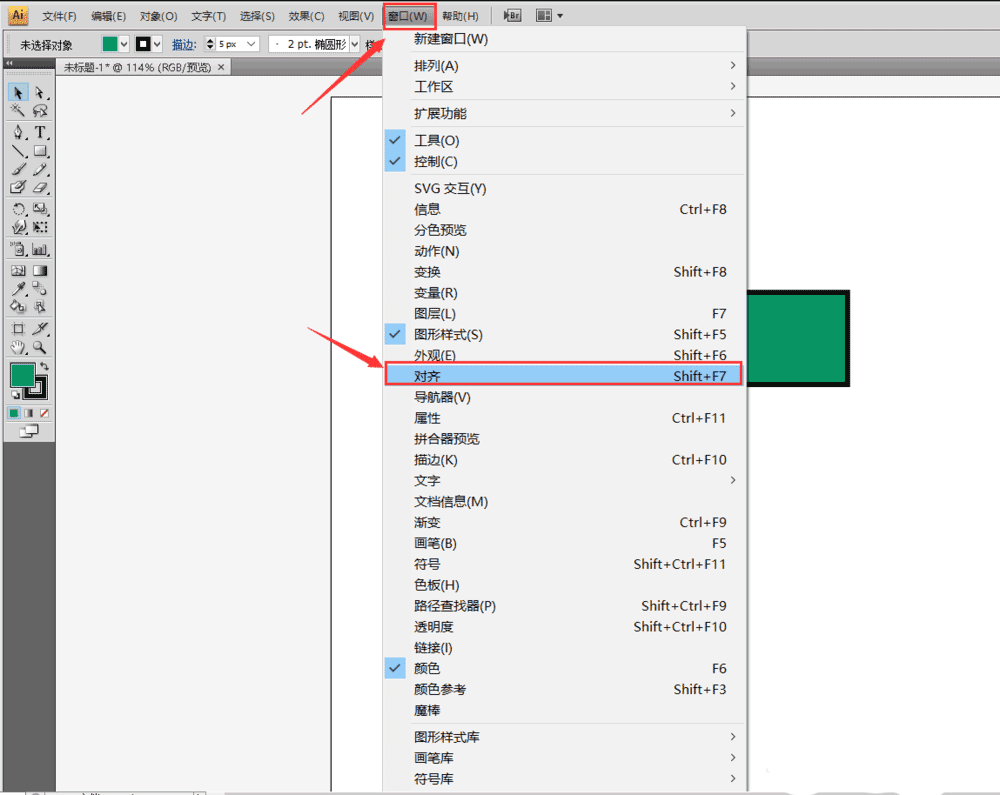
3、打开的对齐面板如下图所示
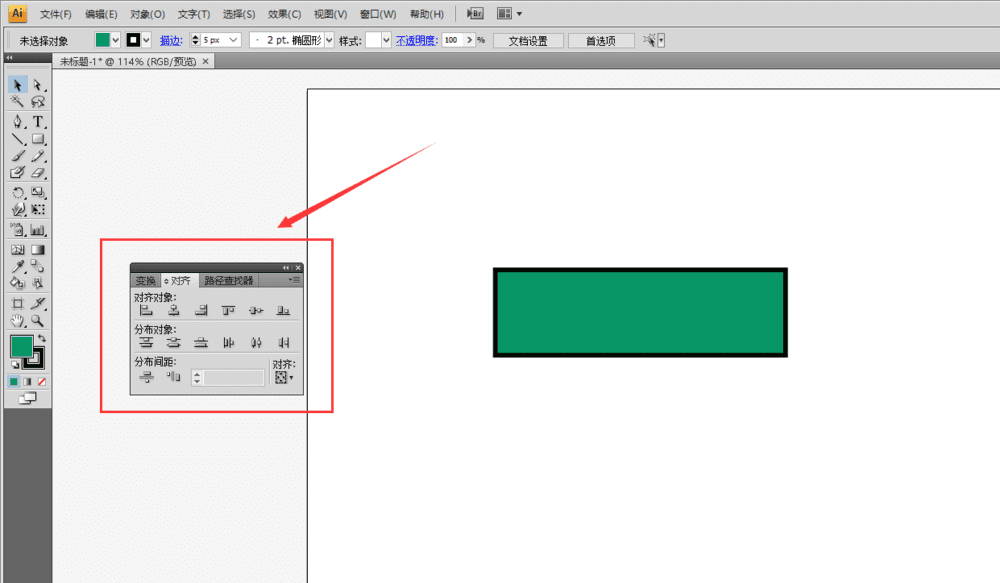
4、默认的对齐方式为“对齐所选对象”,就是说对象与对象之间的对齐方式,如下图
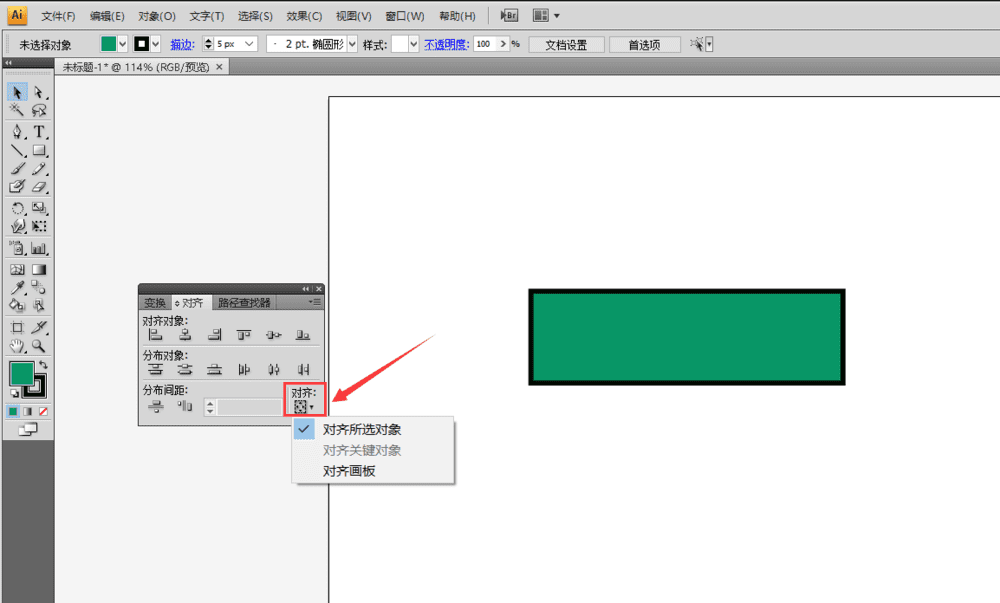
5、我们把对齐方式更改为“对齐画板”,这样就可以将对象与画板对齐,如下图所示
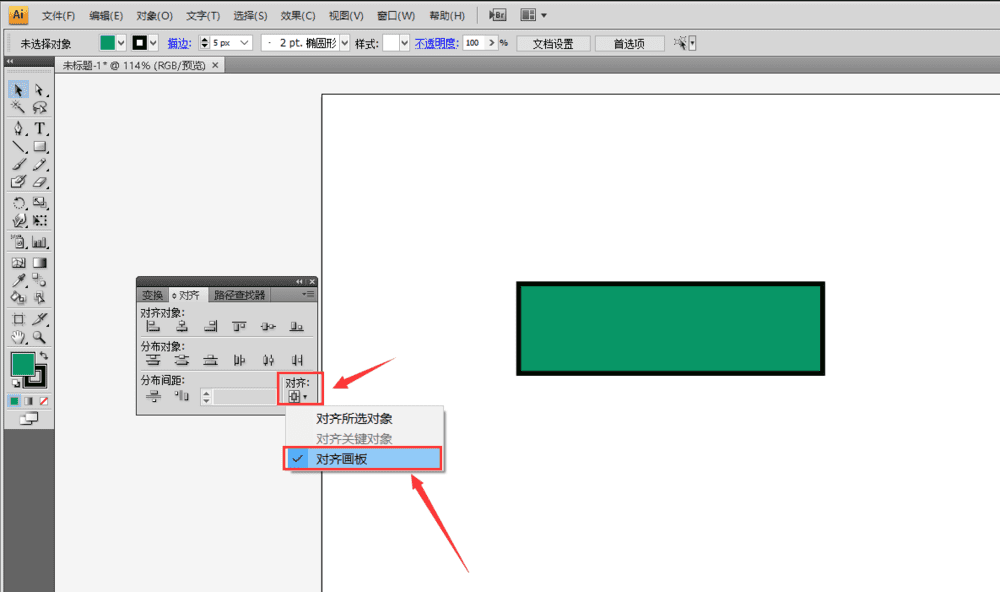
6、接下来,选中我们要对齐的对象,然后点击对齐面板中的“水平左对齐”图标,如下图所示
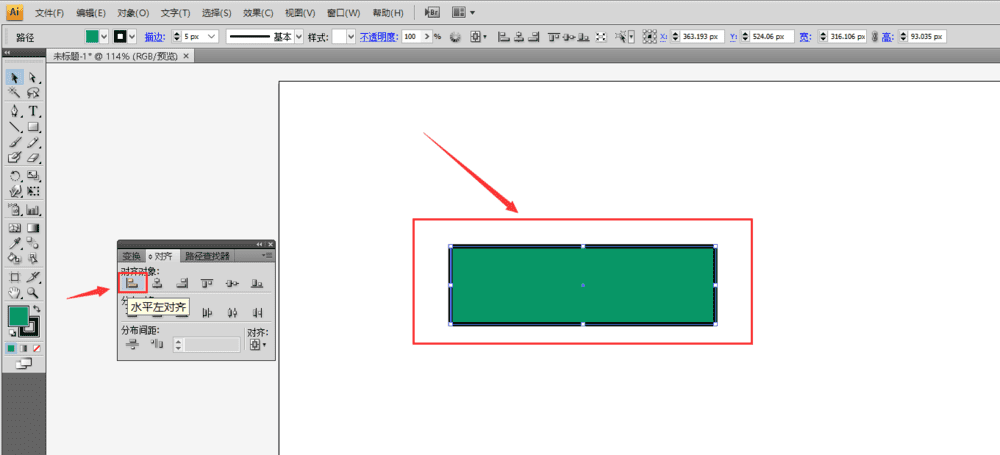
7、下图已经可以看到对象与画板左对齐了,再接下来,点击对齐面板中的“垂直顶对齐”图标,如下图所示
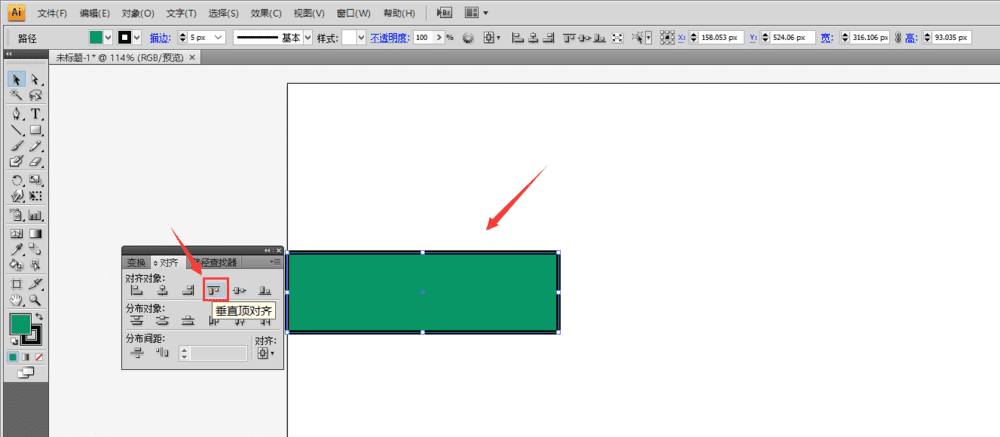
8、完成对象与画板左对齐且顶端对齐的效果图如下图所示。